Ubuntu20.04にOpenSSHをインストールして有効にする方法
Openbsd Secure Shellから省略されたOpenSSHは、SSHプロトコルを介してホストとそのクライアント間のリモート接続を保護するために使用されるツールです。 ネットワーク通信にはSSHプロトコルを使用しているため、接続ハイジャックや攻撃を気にし、異なる認証方法を使用してネットワークトラフィック通信を暗号化します。 この記事では、Ubuntu20.04にOpenSSHサーバーをインストールする方法と、リモートネットワーク通信を有効にする方法を学習します。デフォルトでは、Sshを使用したUbuntu20.04ではリモートアクセスが許可されていないため、最初にSSHを有効にする必要があります。 以下のステップバイステップガイドに従うだけで、リモートアクセスのためにubuntu20.04ltsシステムにOpenSSHサーバーがインストールされ、有効になります。
ステップ1:端末を開き、システムのAPTキャッシュリポジトリを更新する
まず、ショートカットキー(CTRL+ALT+T)を使用してubuntuシステムで端末を起動し、以下のコマンドを入力してシステムのAPTキャッシュリポジトリを更新します。p>
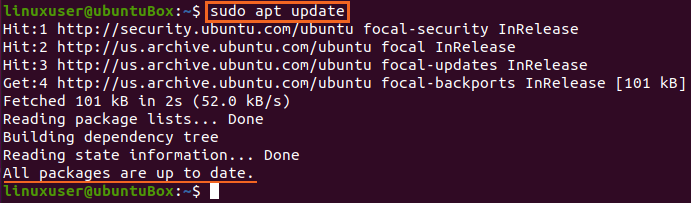
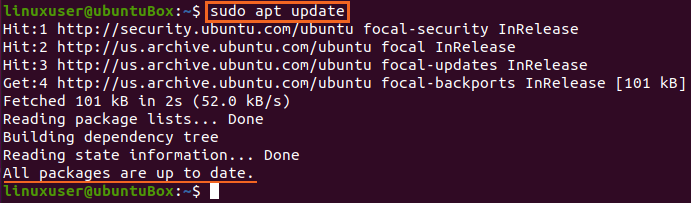
システムのAPTキャッシュリポジトリが正常に更新されました。システムのAPTパッケージリポジトリを更新した直後に、以下のコマンドを入力してUbuntuマシンにOpenSSHサーバーをインストールします。p>
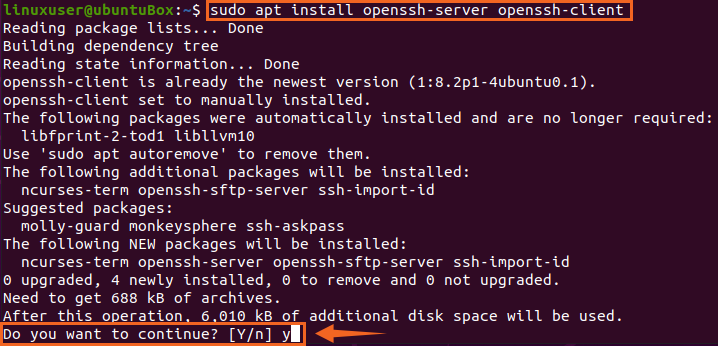
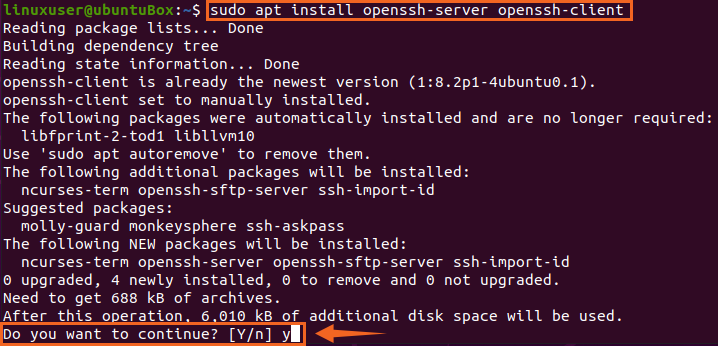
“Y”と入力し、”Enter”を押して、OpenSSHサーバーのインストール用に追加のディスク領域を占有する権限を付与します。
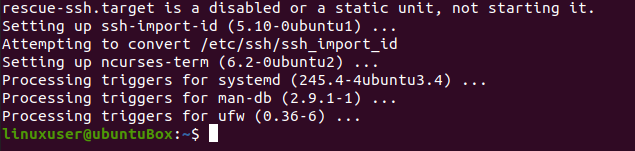
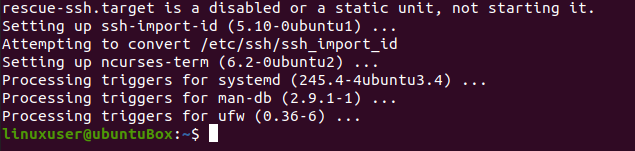
しばらくすると、OpenSSHサーバーのインストールプロセスが完了し、SSHサーバーが自動的に起動します。ステップ3:SSHサービスが実行中であることを確認するSSHサーバのステータスを確認するには、以下のコマンドを入力します。p>
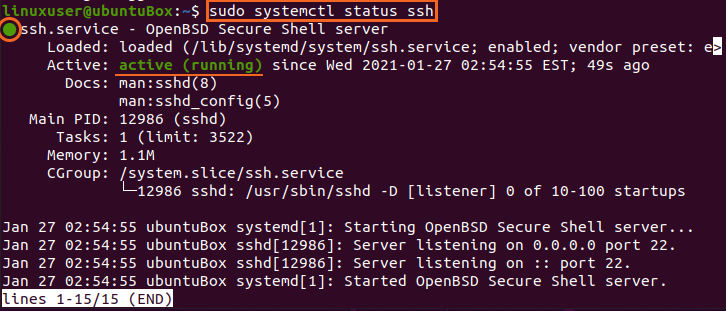
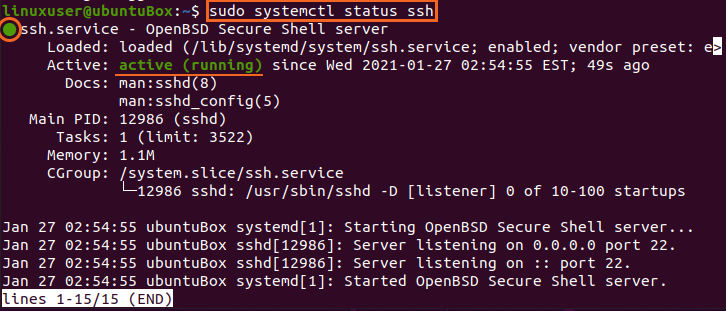
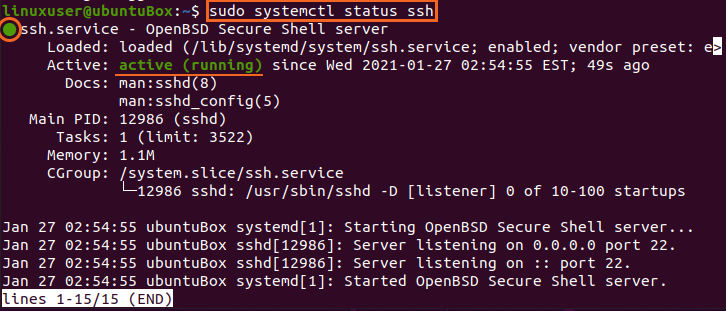
“q”と入力してファイアウォールを設定します。ステップ4:ファイアウォールの設定
今、あなたはUbuntu自体が提供するUFWツールを使用してUbuntuのファイアウォールを設定する必要があります。 任意のリモートマシンがこのUbuntuマシンにアクセスするためのファイアウォールを有効にするには、SSHポートを開く必要があります。 リモートアクセスを設定および許可するためのコマンドは、以下のように入力します。p>


SSHを許可した後、ファイアウォールも有効にします。 有効になっているかどうかを確認するには、UFWのステータスを確認するコマンドを以下に示します
![]()
![]()
![]()
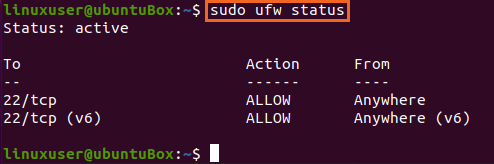
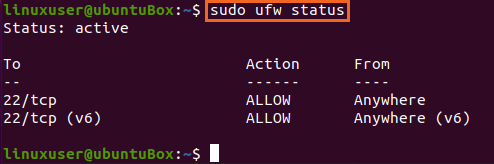
SSHポート22が開かれていることがわかります。 図に示すように、同じ出力を持っている場合は、システムはSSH経由でリモート接続の準備ができています。この投稿では、Ubuntu20.04にOpenSSHサーバーをリモート接続用にインストールして有効にする方法に関するステップバイステップガイドを示しました。 この設定後、任意のリモートマシンからSSH経由でこのマシンにログインできます。
Leave a Reply